پنهان کردن عامل کاربر در مرورگرها User Agent Switcher برای Mozilla Firefox: مخفی کردن اطلاعات مرورگر برای نشست های بالا با یک لمس نحوه بررسی عامل کاربر خود
SQLMap— این ابزار روی اکثر پلتفرم ها کار می کند و به زبان پایتون نوشته شده است. هدف آن انجام تزریق sql است. برخی از قابلیت های آن:
* تعیین "بنر سیستم" (سرور، مفسر اسکریپت، پایگاه داده) * نمایش نام کاربری که مزرعه مورد حمله تحت آن عمل می کند * نمایش پایگاه داده ها، جداول، ستون ها و فیلدها
#شرحهمه در مورد WPS و سوراخ معروف آن شنیده اند، بنابراین من از وسط شروع می کنم.
در پروتکل WPS یک پین متشکل از 8 رقم وجود دارد. Reaver یک حمله brute force را روی این کد پین اجرا می کند. اگر پین با موفقیت انتخاب شود، Reaver کلید WEP/WPA را بازیابی می کند.
به طور متوسط، کار ریور 10 ساعت است، اما در موارد کمی، می توان کلید وای فای خود را در 3 ساعت دریافت کرد.
#نصب و راه اندازی
اگر تصمیم به دانلود کالی لینوکس ندارید، به احتمال زیاد اوبونتو شما آن را ندارد. بنابراین، اول از همه، بیایید نسخه مورد نیاز را به صورت رایگان و بدون ثبت نام و پیامک دانلود کنیم. پس از باز کردن آرشیو، ما می سازیم: $ ./configure$ make# make install و اگر می خواهید آن را حذف کنید، سپس: #
Nmapیک ابزار برای اسکن های مختلف شبکه های IP است، توانایی تعیین سیستم عامل یک میزبان راه دور، اسکن "نامرئی"، اسکن موازی و موارد دیگر را دارد. اکنون برای هر سیستم عاملی در دسترس است. اسکن با استفاده از روش های مختلف: UDPTCP (اتصال) TCP SYN (نیمه باز) پروکسی FTP (دستیابی به موفقیت در ftp) ICMP با شناسه معکوس (پینگ) FINACK کریسمس درخت SYN و اسکن NULL.
پس یادداشت یک مقاله نیست.
موضوع سوالات زیادی را ایجاد می کند. یکی از راه حل ها.
به سوال در تاپیک پروفایل در چت پاسخ دهید.
تصمیم گرفتم آن را در اینجا پست کنم و احتمالاً برای کسی اینجا جالب خواهد بود.
================================================
پایتون در اکثر موارد نصب می شود
ما از طریق SSH وارد VPS می شویم.
# wget https://thesprawl.org/media/projects/dnschef-0.3.zip
# dnschef-0.3.zip را از حالت فشرده خارج کنید
# chmod 755 *.py
نصب ماژول ها
# پیپ dnslib را نصب کنید
# پیپ IPy را نصب کنید
یک فایل hosts.txt ایجاد کنید
Huyandex.ru=IP_TVOYE_VPS
راه اندازی کنیم. ابتدا مطمئن شوید که پورت 53 مشغول نیست و آپاچی با یک جعلی در حال اجرا است
./dnschef.py -i 0.0.0.0 --logfile=log.txt --file=hosts.txt
DNS شما کار می کند. آدرس ها را برمی گرداند، اما فقط به درخواست huyandex.ru برمی گردد
IP_TWOY_VPS
یا مثل این:
./dnschef.py -i 0.0.0.0 --logfile=log.txt --fakeip=IP_TOUR_VPS
به این ترتیب IP شما در پاسخ به هر درخواستی برگردانده می شود.
اگر باید اسکریپت را در حال اجرا بگذارید و از vps خارج شوید، آن را از طریق صفحه نمایش یا nohup اجرا کنید.
می توانید آدرس DNS را در روتر (! YOUR!) ثبت کنید. دومین...
 در این پست کوتاه یک راه ساده برای تغییر User Agent در مرورگر موزیلا به شما نشان خواهم داد. این User Agent چیست؟ این یک رکورد شناسه مرورگر است که هنگام مرور اینترنت در هر بسته داده ارسال می شود. یعنی هر مرورگر User Agent خود را دارد. ورودی در هدر HTTP نوشته شده است، با این حال، اطلاعات بیشتری را می توان در آنجا یافت، اما این داستان دیگری است.
در این پست کوتاه یک راه ساده برای تغییر User Agent در مرورگر موزیلا به شما نشان خواهم داد. این User Agent چیست؟ این یک رکورد شناسه مرورگر است که هنگام مرور اینترنت در هر بسته داده ارسال می شود. یعنی هر مرورگر User Agent خود را دارد. ورودی در هدر HTTP نوشته شده است، با این حال، اطلاعات بیشتری را می توان در آنجا یافت، اما این داستان دیگری است.
این پارامتر در درجه اول برای سایت ها مورد نیاز است تا آنها بهتر بفهمند از کدام مرورگر استفاده می شود (این برای نمایش صحیح سایت در همه مرورگرها، چه قدیمی و چه مدرن، ضروری است). یعنی اگر موزیلا دارید و User Agent را از اینترنت اکسپلورر نصب می کنید، سایت ها فکر می کنند که شما از آن استفاده می کنید و نه موزیلا.
می توانید User Agent را در موزیلا به روش های استاندارد تغییر دهید، با استفاده از صفحه تنظیمات، اگر این را در آدرس: about:config: بنویسید، می توانید به آن دسترسی پیدا کنید.

فیلدی در بالا وجود دارد که باید کلمه useragent را وارد کنید و ببینید آیا چنین پارامتری وجود دارد یا خیر:

همانطور که می بینید، من این پارامتر را دارم، اما شما به احتمال زیاد نخواهید داشت. بنابراین، اگر اتفاقی افتاد، یک پارامتر رشته ای به نام general.useragent.override ایجاد کنید. فقط مطمئن شوید که پارامتر یک رشته باشد! سپس در داخل این پارامتر می توانید یک رشته خاص (روی پارامتر دوبار کلیک کنید) که مرورگر شما را شناسایی می کند. برای مثال، اگر این خط را مشخص کنید:
Mozilla/5.0 (سازگار؛ MSIE 9.0؛ Windows NT 6.1؛ Trident/5.0)
سپس سرور یا سایت ها شما را به عنوان اینترنت اکسپلورر 9 می بینند، نیازی به راه اندازی مجدد مرورگر ندارید، همه چیز فوراً کار می کند. تقریباً همه عوامل کاربر را می توان در اینترنت پیدا کرد، در هر مرورگری - فقط خط را کپی کنید، آن را به این ترتیب جایگذاری کنید، روی OK کلیک کنید و تمام - آنها شما را در مرورگر دیگری می بینند.
افزونهای نیز وجود دارد، میتوانید آن را دانلود کنید، به نام User Agent Switcher، اما من واقعاً نمیتوانم بفهمم که چرا برای من کار نکرد (اما نصب شد). پس از نصب افزونه، باید یک منو با عوامل مرورگر آماده در مرورگر ظاهر شود، این احتمالاً واقعاً راحت است و می توانید به سرعت آنها را تغییر دهید ... اما تعداد بسیار کمی از آنها در آنجا وجود دارد - فقط چند نسخه از اینترنت اکسپلورر و آیفون سوم، و بس. همانطور که متوجه شدم، این افزونه به سادگی امکان ایجاد چنین منویی را خودتان فراهم می کند، زیرا اگر در تنظیمات آن نگاه کنید، متوجه گزینه اضافه کردن عوامل کاربری خود خواهید شد، در اینجا این است:

به طور کلی فکر می کنم که این یک باگ از طرف من است، اما شما می توانید آن را نصب کنید، بالاخره بسیاری از کاربران قبلاً آن را نصب کرده اند و به نظر می رسد مشکلی وجود ندارد. کلا یادم رفت این لینک رسمیه که میتونید دانلودش کنید.
15.02.2016عامل کاربرمجموعه ای از پارامترها است که توسط آن مرورگر، سیستم عامل، نسخه ها، زبان و افزونه های آنها تعیین می شود. چنین داده هایی برای نمایش صحیح صفحات وب در دستگاه ها و مرورگرهای مختلف مورد نیاز است.
پس از استانداردسازی مرورگرهای اصلی، دیگر به دادههای عامل کاربر نیازی نیست و عمدتاً برای اشکالزدایی سایتها، جمعآوری آمار و بهینهسازی موتور جستجوی سیاه استفاده میشود. داده های عامل کاربر همچنین می تواند به عنوان منبع اطلاعات اضافی برای مهاجمان باشد. بنابراین، برای اطمینان از کار ناشناس در اینترنت، کاربران با استفاده از افزونه ها و برنامه های مختلف، مقدار User Agent را تغییر می دهند.
مهم است که به یاد داشته باشید که همه افزونه ها نمی توانند به درستی عامل کاربر کاربر را تغییر دهند. برخی از افزونه ها تنها در مرورگر مشتری جایگزین داده های User Agent می شوند و داده های سرور مشابه را بدون تغییر باقی می گذارند. کاربرانی که مقادیر User Agent آنها مطابقت ندارد ممکن است باعث ایجاد شک در مدیریت سایتهای مختلف بانکی و خدمات پرداخت شود.
چگونه نماینده کاربر خود را بررسی کنیم
پس از نصب یا حذف پلاگین ها و برنامه های جایگزین User Agent، توصیه می شود در وب سایت تست کنید. آزمایش نشان می دهد که آیا مقادیر User Agent در سمت مشتری و سمت سرور یکسان هستند یا خیر.
نحوه تغییر User Agent در مرورگر کروم
در مرورگر کروم، جایگزینی دادههای User Agent با استفاده از افزونه «User-Agent Switcher» راحتتر است.
- در مرورگر کروم، افزونه “User-Agent Switcher” را دانلود و نصب کنید.
- روی نماد افزونه کلیک کنید و هر مقدار User Agent را انتخاب کنید.
- ما همزمانی مقادیر User Agent را با استفاده از آزمایش در وب سایت بررسی می کنیم.
نحوه تغییر User Agent در مرورگر فایرفاکس
در فایرفاکس امکان تغییر User Agent از طریق تنظیمات مرورگر وجود دارد.
- در مرورگر فایرفاکس، تنظیمات مخفی را فراخوانی می کنیم؛ برای انجام این کار، دستور about:config را در نوار آدرس وارد کرده و Enter را فشار دهید.
- یک پارامتر جدید به نام general.useragent.override ایجاد کنید. سپس، منوی زمینه را فراخوانی کنید، "Create" و "String" را انتخاب کنید.
- نام پارامتر general.useragent.override را وارد کرده و تایید کنید.
- در پنجره ای که ظاهر می شود، داده های مورد نیاز User Agent را وارد کنید.
- ما نتیجه جایگزینی User Agent را با یک آزمایش در وب سایت بررسی می کنیم.
نحوه تغییر User Agent در مرورگر اپرا
در مرورگر اپرا، با استفاده از افزونه “User-Agent Switcher” جایگزینی User Agent امکان پذیر است.
- در منوی مرورگر Opera، "Extensions" را پیدا کنید و افزونه "User-Agent Switcher" را دانلود کنید.
- پس از نصب، بر روی آیکون افزونه “User-Agent Switcher” کلیک کنید و هر داده ای که در User Agent نمایش داده می شود را انتخاب کنید.
- ما صحت جایگزینی User Agent را با یک آزمایش در وب سایت بررسی می کنیم.
User-Agent در فایرفاکس و سایر مرورگرها یک مقدار رشته ای است که آن مرورگر را شناسایی می کند و اطلاعات سیستم خاصی را در اختیار سرورهایی قرار می دهد که میزبان سایت هایی هستند که بازدید می کنید. تغییر رشته عامل کاربر می تواند در سناریوهای خاصی مفید باشد، مانند زمانی که برخی از عملکردهای سایت در یک پلت فرم خاص مسدود شده است و شما باید آن محدودیت را دور بزنید.
همچنین، تغییر User-Agent اغلب توسط توسعه دهندگان وب هنگام بهینه سازی برنامه های کاربردی وب برای دستگاه های مختلف استفاده می شود. User-Agent می تواند اطلاعاتی در مورد سیستم عامل و نسخه مرورگر کاربر به سرورهای وب ارائه دهد.
نحوه تغییر User-Agent در تنظیمات فایرفاکس
به منظور. واسه اینکه. برای اینکه User-Agent را در فایرفاکس تغییر دهید، این مراحل را دنبال کنید:
مرورگرهای عامل کاربر
در اینجا چند عامل کاربر وجود دارد که می توانید از آنها استفاده کنید:
کروم در لینوکس:
Mozilla/5.0 (X11؛ Linux x86_64) AppleWebKit/537.36 (KHTML، مانند Gecko) Chrome/65.0.3325.181 Safari/537.36
مایکروسافت اج:
Mozilla/5.0 (Windows NT 10.0; Win64; x64) AppleWebKit/537.36 (KHTML، مانند Gecko) Chrome/46.0.2486.0 Safari/537.36 Edge/13.10586
اینترنت اکسپلورر:
Mozilla/5.0 (Windows NT 6.1; WOW64; Trident/7.0; AS; rv:11.0) مانند Gecko
حتی می توانید موارد بیشتری را در UserAgentString.com بیابید
تنظیم "general.useragent.overridepreference" برای هر برگه باز در فایرفاکس اعمال می شود و تا زمانی که آن را تغییر دهید یا حذف کنید، باقی می ماند. حتی زمانی که مرورگر را می بندید یا دوباره باز می کنید، فعال باقی می ماند.
نحوه تغییر کاربر فایرفاکس با استفاده از افزونه
اگر اغلب عامل کاربر را در فایرفاکس تغییر می دهید، باید به فکر نصب یک افزونه ویژه مرورگر باشید که باعث صرفه جویی در زمان می شود.
User-Agent را در فایرفاکس با استفاده از یک افزونه تغییر دهید User-Agent Switcher را می توان به صورت زیر انجام داد:

این افزونه نسخه به روز شده افزونه محبوب User-Agent Switcher است و با استفاده از Web Extensions API نوشته شده است. نسخه قدیمی را نمی توان در نسخه های مدرن فایرفاکس استفاده کرد. این نسخه از افزونه کاملاً با فایرفاکس کوانتوم جدید سازگار است.
خوب، این همه برای امروز است. اکنون می دانید که چگونه User Agent را در فایرفاکس تغییر دهید. خوب، اگر می خواهید سرعت مرورگر فایرفاکس را افزایش دهید، پس .
اگر به هر دلیلی نیاز به تغییر User Agent در مرورگر خود دارید، این مقاله برای شما مناسب است.
بنابراین، User Agent یک رشته مرورگر (برنامه) است که برای شناسایی پارامترهای مختلف - نام مرورگر، بیت مرورگر، نسخه مرورگر، نسخه سیستم عامل و سایر پارامترها خدمت می کند.
این اصطلاح معمولاً در فناوری های شبکه و اینترنت برای برنامه هایی که به وب سایت ها دسترسی دارند استفاده می شود. عامل کاربر توسط مرورگرها، روبات های جستجوگر (Yandex، Google و دیگران)، و همچنین "عنکبوت" های مختلف، تلفن های همراه و سایر دستگاه ها استفاده می شود.
یک وضعیت معمولی در محل کار - مدیر سیستم دسترسی به همه مرورگرها به جز اینترنت اکسپلورر را مسدود کرده است، اما شما می خواهید از Chrome یا Opera استفاده کنید، در این مورد چه کاری باید انجام دهید؟ بیایید مدیر سیستم را فریب دهیم. راز دور زدن انسداد این است که عامل کاربر مرورگر را تغییر دهید.
روش 1.
این روش در اکثر مرورگرها کار می کند. بیایید پارامتر زیر را در میانبر مرورگر بنویسیم:
عامل کاربر
بیایید Opera را مجبور کنیم که جعل هویت اینترنت اکسپلورر 9 باشد، روی میانبر - "Property" - "Object" راست کلیک کرده و خط را اضافه کنیم:
User-agent="Mozilla/5.0 (سازگار؛ MSIE 9.0؛ Windows NT 6.1; Trident/5.0)"
یعنی مسیر کامل باید چیزی شبیه به این باشد:
"C:Program Files (x86)Operalauncher.exe" --user-agent="Mozilla/5.0 (compatible; MSIE 9.0; Windows NT 6.1; Trident/5.0)"
اکنون تنها چیزی که باقی می ماند این است که روی "OK" کلیک کنید.
روش 2: موزیلا فایرفاکس
مرورگر خود را باز کنید و عبارت زیر را در نوار آدرس تایپ کنید:
درباره: پیکربندی
روی دکمه «قول میدهم مراقب باشم» کلیک کنید:

General.usagent.override

و در مقدار، user agent هر مرورگری را وارد می کنیم، مثلاً 9:
Mozilla/5.0 (سازگار؛ MSIE 9.0؛ Windows NT 6.1؛ Trident/5.0)

آماده. اکنون ما به عنوان IE خودنمایی می کنیم.
روش 3. پسوندها
مرورگرهای مدرن می توانند از پسوندهای مختلف استفاده کنند. ما در مرورگرها به دنبال چیزی مانند: "دانلود برنامه های افزودنی" و به دنبال برنامه های افزودنی مانند "User-Agent Switcher"، "Custom UserAgent String" و موارد دیگر می گردیم.
- ویندوز 8
نحوه برگرداندن یک برنامه در iPhone و iPad یا دانلود هر نسخه از برنامه از App Store (دستورالعمل)
- ویدئو
- مرورگرها
- کامپیوتر
یک راه آسان برای کسب درآمد در GTA Online با فروش ماشین GTA 5 آنلاین ps3 از کجا می توان درآمد کسب کرد
- برنامه ها
شماره تلفن رایگان برای تماس با اپراتور MGTS اینترنت Gpon کار نمی کند
جدیدترین مطالب سایت
برنامه ها
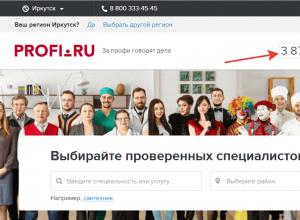
چگونه در اسکایپ کسب درآمد کنیم؟
به ناچار، به عنوان پلتفرمی برای کسب درآمد شروع به جلب توجه کرد. کسب درآمد از اسکایپ آنقدرها هم که در نگاه اول به نظر می رسد چیز خارق العاده ای نیست. به نظر می رسد چگونه می توانید در یک برنامه ارتباطی معمولی درآمد کسب کنید. با این حال، با شناخته شده است
کامپیوتر

آنتن Wi-Fi ساخته شده از مواد ضایعاتی
اصول عملکرد آنتن های وای فای دوربرد: استفاده از رفلکتورها. اینها منعکس کننده هایی شبیه به ظروف تلویزیون ماهواره ای هستند. آنها سیگنال را در جهت خاصی متمرکز می کنند و در نتیجه آن را تقویت می کنند. برای تقویت سیگنال وای فای
مرورگرها
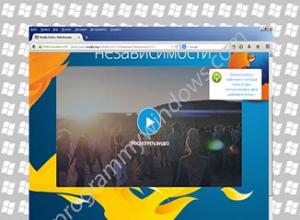
شروع کار با موزیلا فایرفاکس - دانلود و نصب مرورگر موزیلا را به زبان روسی نصب کنید
موزیلا فایرفاکس مرورگر معروف موزیلا است که به دلیل توسعه پذیری، قابلیت اطمینان و باز بودن کامل معروف است. کد منبع باز تضمین می کند که برنامه عاری از نرم افزارهای جاسوسی و سایر کدهای مخرب است. هر کسی می تواند رایگان دانلود کند
مرورگرها
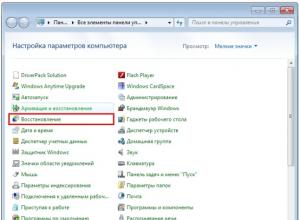
نصب ویندوز از روی هارد بدون درایو فلش یا دیسک
چگونه ویندوز 7 را بدون دیسک دوباره نصب کنیم؟ این موضوع امروز مرتبط است. علاوه بر این، این به پیشرفت های سیستم عامل جدید مربوط می شود که چندی پیش ظاهر شدند. و اکنون با جزئیات بیشتر! ویندوز 7 یا به طور ساده "seven" یکی از جدیدترین سیستم عامل های این شرکت است
کامپیوتر
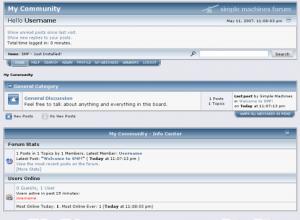
چگونه از تالار گفتمان Simple Machines (SMF) خود در برابر هرزنامه محافظت کنید اولین بردی که توسط smf طراحی شده است
تورها و تعطیلات در استرالیا انجمن های اینترنتی یکی از محبوب ترین انواع منابع اینترنتی هستند. این قابل درک است، زیرا انجمن ها یک پلت فرم ایده آل برای ارتباط رایگان بین بازدیدکنندگان هستند. انجمن یک راه عالی برای سازماندهی است
مرورگرها
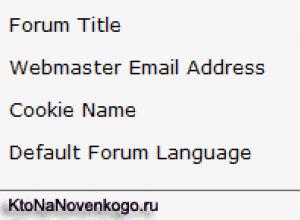
اولین گام در بهینه سازی موتور جستجو تالار ماشین های ساده: حذف حق چاپ و لینک های خارجی
بیایید بلافاصله با کد اسکریپت اصلی شروع کنیم: #!/usr/bin/perl # which-forum.pl اسکریپت # (c) 2010 Alexandr A Alexeev, http://site/ use strict; # خطوط نظر - برای دقت # اگر وظیفه جمع آوری آمار موتور است، اگر محتوا را # همانطور که هست بگذارید